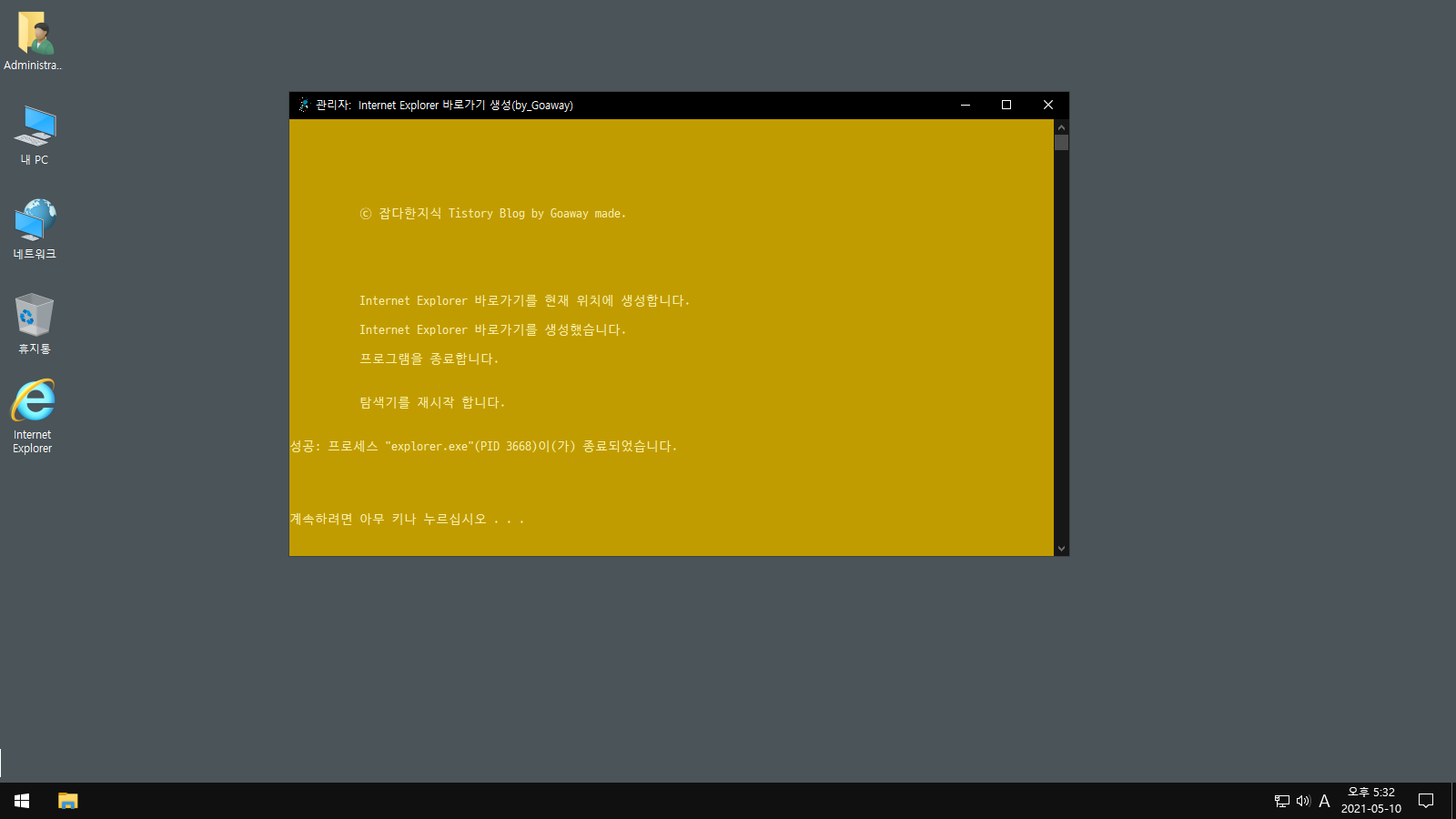윈도우𝟣𝟢 인터넷 익스플로러 𝟣𝟣 활성화 및 Internet Explorer 설치
- IT/오류
- 2021. 5. 11.
윈도우10에 인터넷 익스플로러 서비스가 종료되면서 최신버전에는 인터넷 익스플로러가 비활성화가 되고, 마이크로소프트 엣지가 기본 브라우저로 변경되었습니다. 아직까지는 HTML 개편을 하지 않은 사이트의 경우 인터넷 익스플로러에서 작동이 되는 경우가 발생하고 있으며, 엣지에서 IE모드를 사용하기 위해서라도 Internet Explorer가 설치되어 있어야 합니다.
최근에는 대부분 크로미늄 기반의 브라우저에 맞게끔 웹 페이지 코딩이 설계되어 있기 때문에 웬만하면 크로미늄 기반인 네이버 웨일, 구글 크롬을 사용하시는 것을 추천드립니다.
인터넷 익스플로러 𝟣𝟣 활성화 방법
인터넷 익스플로러가 완전히 제거된 것은 아니고 비활성화 처리가 되었기 때문에 활성화를 시켜주시면 됩니다. 활성화를 하기 위해서는 윈도우 업데이트 기능이 켜져 있어야 활성화가 이뤄지게 됩니다.
* Wub를 다운로드 후 업데이트 기능을 켜주시면 됩니다.
■ 익스플로러 11 활성화하기
- 제어판으로 이동 후 프로그램 제거/추가 메뉴로 이동합니다.
- 좌측에 Windows 기능 켜기/끄기를 선택합니다.
- Internet Explorer 11을 체크 후 확인합니다.
- 인터넷 익스플로러가 활성화가 되었다면 재시작합니다.
- 재시작 후에 인터넷 익스플로러를 바탕화면에 생성해 주시면 됩니다.
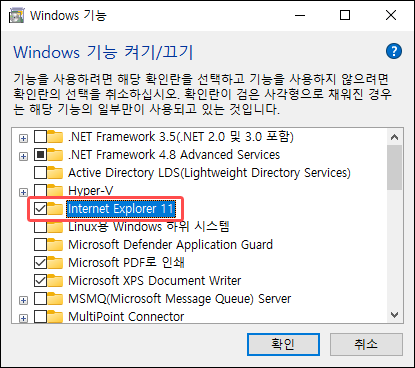
■ 익스플로러 11 설치하기
- Windows Key와 X키를 눌러줍니다.
- 시스템을 선택 후 홈으로 이동합니다.
- 앱으로 이동 후 "선택적 기능"을 선택합니다.
- 기능 추가를 눌러 Interet Explorer 11을 설치합니다.
- 인터넷 익스플로러가 설치되었다면 재시작합니다.
- 재시작 후에 인터넷 익스플로러를 바탕화면에 생성해 주시면 됩니다.
* 윈도우의 문제가 생겨서 익스플로러 11 항목이 없거나 설치가 되지 않는다면, 별도로 파일을 받아서 설치를 해주셔야 합니다.
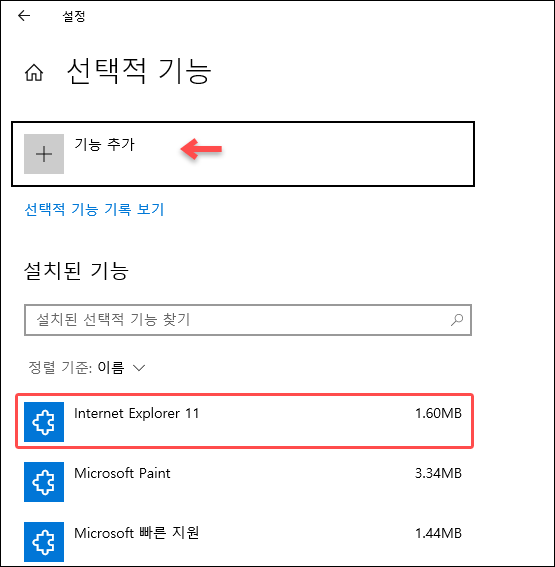
■ 익스플로러 11 설치 및 활성화가 안 되는 경우
윈도우 버전에 맞는 버전을 설치해 주시면 됩니다.
인터넷 익스플로러를 바탕화면에 생성하기
- 내 pc로 이동 후 C드라이브로 이동합니다.
- Program Files(x86) 폴더 - Internet Explorer 폴더로 이동합니다.
- iexplore.exe를 우측 마우스 클릭 후 "보내기" 버튼을 클릭합니다.
- 바탕화면에 바로가기 만들기를 클릭해 줍니다.
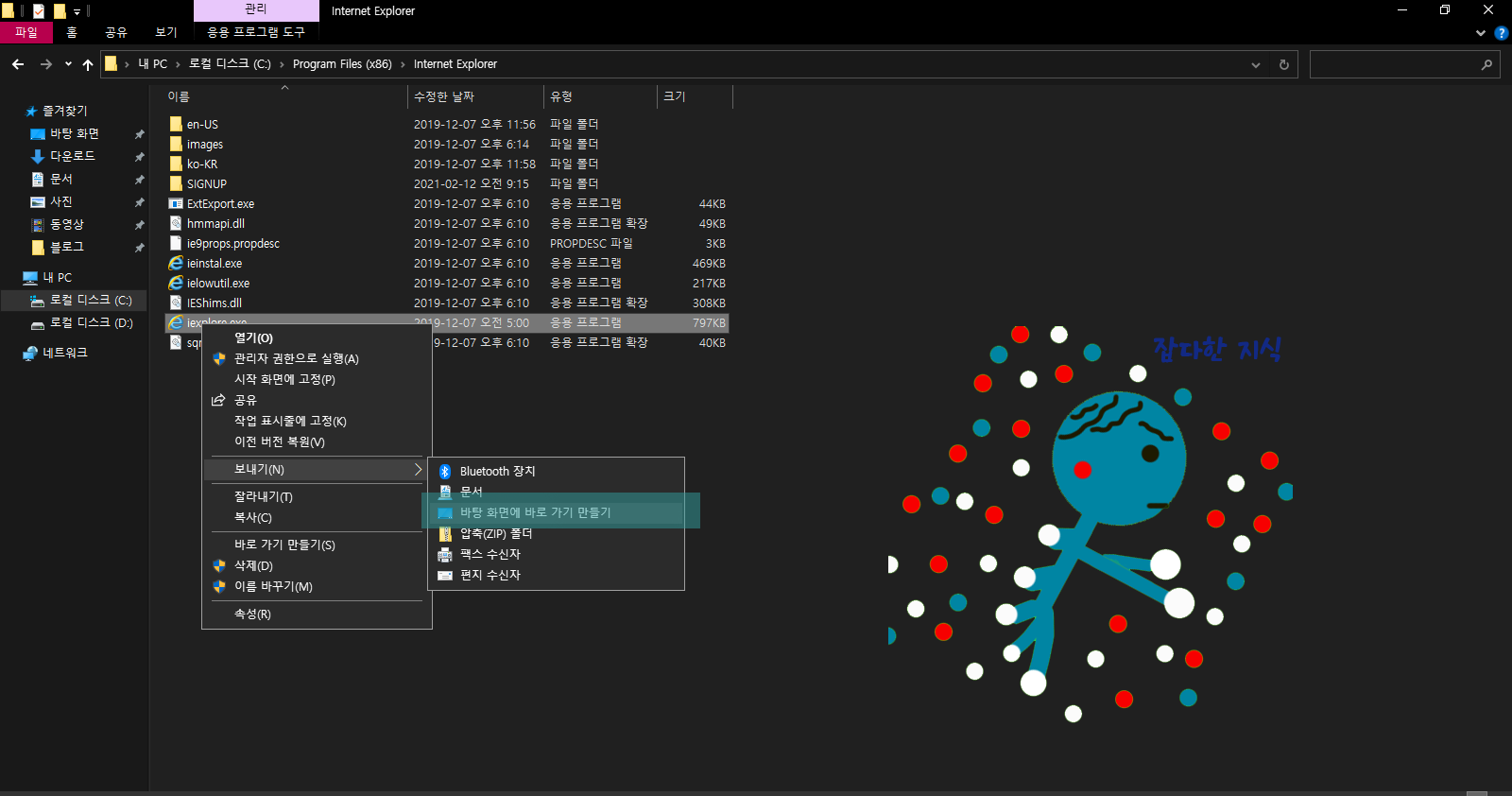
인터넷 익스플로러를 바탕화면에 생성 유틸리티
Internet Explorer 바탕화면에 생성.exe를 실행시키면 바탕화면에 생성이 이뤄집니다. 실행을 켜시면 "0.5초" 정도 소요됩니다.